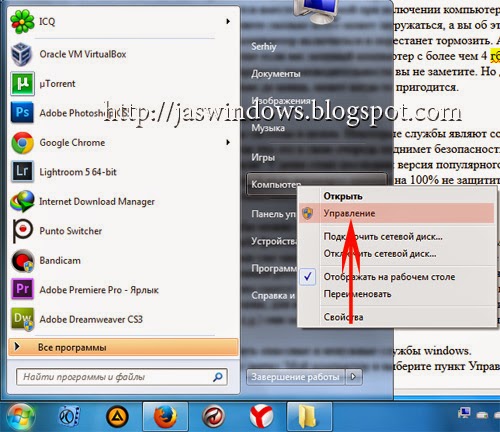Windows 7, 8'de devre dışı bırakılabilen hizmetler.
Tüm blog okuyucularına merhaba, bu yazımızda hangi servislerden bahsedeceğiz? pencereler devre dışı bırakılabilir.
Birçok kullanıcı, özellikle düşük güçlü bilgisayarlara sahip olanlar, işin hızını artırmak için gereksiz veya kullanılmayan her şeyi optimize etmeyi ve kapatmayı düşünür. işletim sistemi, tabii ki, virüsler sisteminize girmesin ve ayrıca birileri sisteminizi kontrol etmesin diye! Bilgisayarınıza ihtiyacınız olmayan şeyler yüklemeniz gerekmez. Tabii ki, hizmetlerin çoğu sistemin bir parçası oldukları için kapatılmasına gerek yoktur, ancak her zaman ihtiyaç duyulmayan veya sizin için hiçbir zaman yararlı olmayacak bazı hizmetler de vardır.
Bu yazımızda ihtiyacınız olmayan servisleri devre dışı bırakmaktan bahsedeceğiz.
Hizmetler açıldığında sistemle birlikte yüklenen programlardır.
bilgisayar arka fon... Ne kadar olabileceğini hayal bile edemezsin
yük ve sen bunu hiç bilmiyordun. Ayrıca planlayıcıda Windows işleri 10 ayrıca devre dışı bırakılabilecek birçok göreve sahiptir.
Windows 10 Zamanlayıcı'da izleme görevleri nasıl devre dışı bırakılır, okuyun
Hizmetleri devre dışı bırakmanın özü nedir
Bir bütün olarak sistemin hızını artıracaksınız. Bazı hizmetler
virüsler tarafından kullanılan bir güvenlik açığı, dolayısıyla bu da
güvenliği artıracak pencereler.
Hizmetlerin devre dışı bırakılabileceğinin kanıtı.
Örneğin, koşuyorsun faks hizmeti veya uzak kayıt defteri.
İlk olarak, birkaç kişi faks kullanır, belgeleri aktarmanın daha uygun yolları vardır. Uzak kayıt defteri Ayrıca senin hiçbir şeyin yok, yalnızca virüse karşı bir güvenlik açığı sunar bunda ustalaşanlar sistemle her şeyi yapabilecekler. Tabii ki, bu hiç gerekli olmadığı anlamına gelmez, bazı insan kategorileri (programcılar, sistem yöneticileri vb.) için gerekli olabilir.
Tehlikeli ve gereksiz Windows hizmetleri nasıl devre dışı bırakılır.
1. Tıklamak sağ tık simgeye göre Bir bilgisayar ve öğeyi seçin Kontrol.

V Windows 8 aynı, sadece kısayola tıklamanız gerekiyor Bir bilgisayarüzerinde
masaüstü.
2. Bir program önünüzde görünmelidir Bilgisayar kontrolü.
Bölümü aç Hizmetler ve Uygulamalar ve klasörü yeniden açın Hizmetler.

Veya Kazanmak + R, girmek services.msc... Bir sonraki paragrafta, aşağıdaki hizmetlerin bir listesini görelim:
devre dışı bırakılabilir veya çevrilebilir manuel mod, ve şimdi deneyimli olmayanlar için tavsiyeler. Hizmetle bir şeyler yapmak için (örneğin-- Uzak kayıt defteri), listede bulun ve iki kere Tıklayın sol düğme fareyi üzerine getirin ve ardından neye ihtiyacın var.
- otomatik- bilgisayarı açtığınızda
- manuel olarak- gerektiği gibi (hizmet kendi kendine başlayacaktır)
![]()
3. sekmesini mutlaka görün- bağımlılıklar ( hangi hizmete bağlıdır)
çünkü birçok işlemin ortak bir üst işlemi veya hizmeti vardır.

4. Süreç hizmetlerden sorumludur services.exe... sen de yapabilirsin ihracat bunu yap
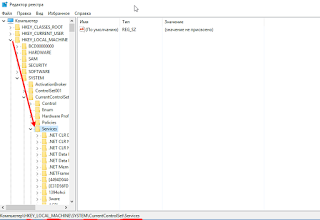
dallar - Hizmetler kayıt defterinde ve her ihtimale karşı saklayın.
Windows 7'de korkmadan devre dışı bırakılabilen hizmetlerin listesi.
1. Uzak kayıt defteri- Devre dışı bırakmak kesinlikle! (İstemezdin
biri kayıt defterinizi karıştırdı ve istedikleri her şeyi değiştirdi)
2.ktmrm dağıtılmış işlemlerin koordinatörü için - manuel olarak.
3.
Bilgisayar tarayıcısı - Elinizde yoksa manuel olarak çevirin yerel ağ.
4
.İkincil giriş sisteme- devre dışı bırakın veya manuele aktarın.
(eğer yalnızsan arabanın arkasında ,
Yapabilmek tamamen devre dışı bırakmak... İhtiyaç var hızlı
kullanıcı değiştirme)
5
.sevk memuru otomatik bağlantılar uzaktan erişim
- Devre dışı bırak veya manuel olarak(yerel ağ yoksa - devre dışı bırakın)
6. Dağıtılmış işlemlerin koordinatörü- Manuel olarak
7. NetBIOS destek modülü- manuel olarak
8. Uzak Masaüstü Sunucusunu Yapılandırma- Devre dışı bırakmak
9
... İLE BİRLİKTE Windows Görüntü İndirmeleri (WIA) - Bilgisayarınız varsa
bir tarayıcı veya dijital kamera bağlı, o zaman değilse hiçbir şeye dokunmuyoruz
kapat.
10. Bluetooth desteği- Bluetooth kullanmıyorsanız, o zaman
kapat.
11. Hizmet uzaktan kumanda pencereler- devre dışı bırakmak
12. Uzak Masaüstü Hizmeti- Devre dışı bırak
13. Akıllı kart- devre dışı bırakılabilir.
14. Faks
15. IPSec Politika Aracısı- devre dışı bırakmak. Bu hizmeti dizüstü bilgisayarlarda devre dışı bırakma
kullanmanıza rağmen pil ömrünü uzatacaktır. FTR istemcisi, sonra
Bence kapatmana gerek yok, elle koy.
16. Windows Yedekleme
17
. Windows Media Center Zamanlayıcı Hizmeti- değilse bağlantıyı kes
medya merkezini kullanarak.
18
... - çoğu bilgisayarda
bir ışık sensörünün olmaması nedeniyle işe yaramaz.
19. Tablet PC Giriş Hizmeti- Tasarım ve grafik yapmıyorum
Tabletim yok. Bu nedenle, bu hizmete de ihtiyacım yok.
20. Güvenlik Merkezi- devre dışı bırak (bir antivirüsünüz var + kendi kafanız)
21. Windows Güncellemesi
Windows 8'de korkmadan güvenle devre dışı bırakabileceğiniz hizmetlerin listesi.
1. Bilgisayar tarayıcısı- Yerel ağınız yoksa, o zaman
manuel moda geçiyoruz.
2
.biyometrik pencere servisi
- Sisteme giriş yapılacaksa
parmak izi kullanmıyorsun
3. İkincil giriş- devre dışı bırakın veya manuel olarak çevirin.
4
.Baskı yöneticisi- Yazıcıyı kullanmıyorsanız kapatın
5. Akıllı kartları silme politikası- Kullanmıyorsanız veya
ne olduğunu bile bilmiyorum, sonra kapatın.
6
.Hizmet savunma pencereleri
- Zaten başka bir tane varsa
antivirüs, ardından devre dışı bırakın.
7. Bluetooth destek hizmeti- kullanmazsanız
bluetooth, ardından kapatın.
8. Uzaktan hizmet Windows yönetimi
- Devre dışı bırak, çünkü
kimse ama sen kontrol etmelisin.
9. Uzak Masaüstü Hizmeti- Devre dışı bırakmak.
10
.Akıllı kart- devre dışı bırakmak
11. Faks- kullanmıyorsak onu da kapatın.
12
.Uzak kayıt defteri- Varsayılan olarak, bu hizmet devre dışıdır
Windows 8'de, ancak her ihtimale karşı kapalı olduğundan emin olun.
13. Windows Yedekleme- ayrıca pratikte kimse kullanmaz.
14. Windows Media Center Zamanlayıcı Hizmeti- devre dışı bırakmak,
medya merkezini kullanmıyorsanız.
15
.Uyarlanabilir parlaklık kontrolü- çoğunlukta
Işık sensörünün olmaması nedeniyle bilgisayarlar işe yaramaz.
16. Tablet PC Giriş Hizmeti- Tasarımla uğraşmıyorum ve
grafik tableti Sahip değilim. Bu nedenle, bu hizmete de ihtiyacım yok.
17. Güvenlik Merkezi- devre dışı bırakmak
18. Windows Güncellemesi- devre dışı bırak (özellikle korsanı olanlar için)
Windows 10 okumasında hangi hizmetler devre dışı bırakılabilir?
Anahtarı nerede saklıyor Windows etkinleştirme XP okuma
Windows XP okumasında hangi hizmetler devre dışı bırakılabilir?
Ama yine de tavsiye ederim bağlantıyı kesmeden önce hizmetler bir geri yükleme noktası oluşturur... Ve değilse
bu veya bu hizmeti devre dışı bırakmaktan eminseniz, devre dışı bırakmamak daha iyidir, ancak manuel olarak,
daha sonra bir tür hizmete ihtiyaç duyan herhangi bir programı çalıştırdığınızda - sistem
rica etmek bu hizmeti çalıştırma izniniz var.
Umarım bu makale, Windows hizmetlerini anlama konusunda size biraz yardımcı olmuştur.
İşletim sisteminin performansını iyileştirmenin bir yolu, otomatik olarak başlatılan uygulamalar listesini temizlemektir. Oradan programlar nasıl kaldırılır ve bugün hangi hizmetleri (listeleri aşağıdadır) ve bunları nasıl devre dışı bırakabileceğinizi ele alacağız. Windows ortamı 7 bilgisayarınızın performansı üzerinde olumsuz etkilerden kaçınmak için ve uygun olduğunda.
Tanımla başlayalım. hizmet nedir? Terim, kullanıcının bilgisi dışında başlatılan ve arka planda çalışan bir uygulama anlamına gelir. Grafiksel arayüz aracılığıyla faaliyetini (nadir istisnalar dışında) öğrenmek imkansızdır. Herhangi bir pencere veya simge göstermez ve genellikle konsol kontrolünü desteklemez.
Kullanıcılar şu soruyu soruyor: "Arka planda başlayıp çalışan bir düzine uygulamayı devre dışı bırakırsam gerçekten performans artışı elde edecek miyim?" Windows 7'deki hizmetler sistem kaynaklarını tüketir (işlemciyi yükleyin ve megabaytlar kadar yer kaplar) rasgele erişim belleği). Bilgisayar 4 veya daha fazla GB RAM ile donatılmışsa, bu önemli bir etki yaratmayacaktır: işlemci maksimum yüzde birkaç oranında boşaltılacak, birkaç düzine veya iki yüz megabayt RAM serbest bırakılacak ve yük yüklenecektir. HDD hafifçe azaltın.
2 GB RAM'e sahip eski bir dizüstü bilgisayar veya bilgisayar kullanıyorsanız, performans daha belirgin olacaktır. Her ne kadar burada temaları ve görselleri kapatmak ve ayrıca takas dosyasını kullanmak veya boyutunu artırmak daha iyi olsa da.
Gerekli olanı devre dışı bırakırsanız ne olur? Windows çalışması hizmet? Bu, herhangi bir işlevin çalışmamasına veya bir sistem hatası da dahil olmak üzere bir hatanın ortaya çıkmasına ve ardından bilgisayarın acil olarak yeniden başlatılmasına yol açabilir.
Hizmetleri devre dışı bırakmadan önce, şiddetle tavsiye edilir (tercih edilir) veya sistem kayıt defterinin yedeği alınır!
Gereksiz öğeleri devre dışı bırak
Win 7'de sistem ve üçüncü taraf hizmetlerini başlangıçtan çıkarmanın birkaç yolu vardır:
- "Sistem Konfigüratörü" aracılığıyla;
- aynı adı taşıyan MMC konsol ek bileşenini kullanma;
- karşısında yabancı program uygun yeteneklerle.
Sistem yapılandırıcı
Gereksiz işlemlerden kurtulmanın en kolay yolu, başlangıç listesi düzenleme arayüzüdür. Tek bir tıklama ile hizmetlerin başlatılmasını devre dışı bırakır.
- Komut yorumlayıcısını Win + R klavye kısayolu ile çağırıyoruz.
- "msconfig" satırını kaydedip çalıştırıyoruz.
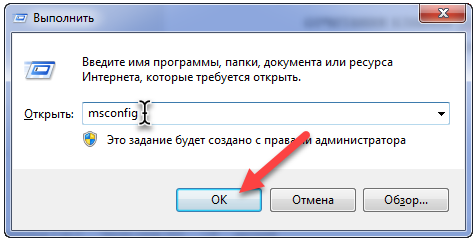
- Sistemde kurulu hizmetlerin bir listesinin bulunduğu "Hizmetler" sekmesine gidin.
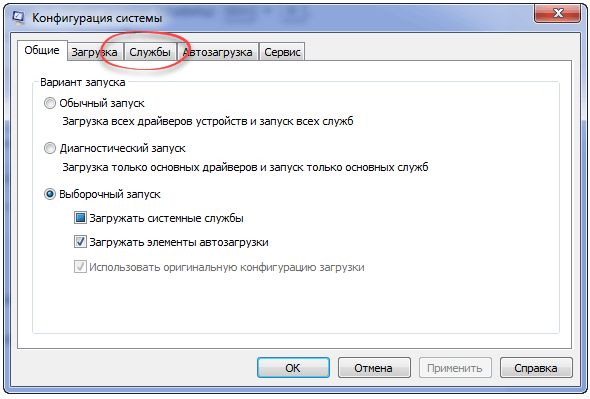
- Burada "Microsoft nesnelerini görüntüleme" seçeneğini işaretleyebilirsiniz.
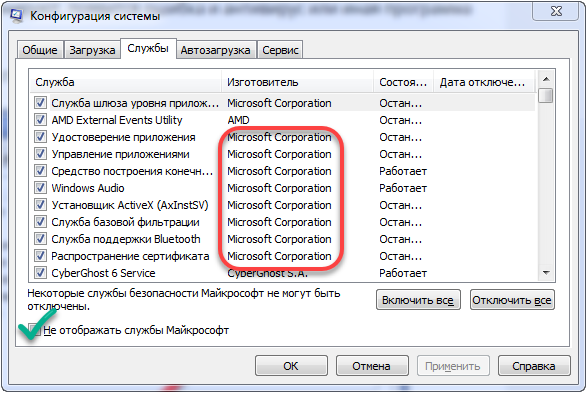
İşlem, ekranda yalnızca kullanıcı etkinliğinin bir sonucu olarak bilgisayarda yüklü olan yabancı hizmetleri bırakacaktır. Hepsini devre dışı bırakırsanız, işletim sistemi zarar görmez ve hatta biraz daha hızlı çalışır, ancak. Emülatörler gibi birçok üçüncü taraf uygulaması, antivirüs yazılımı ve sürücüler çevresel aygıtlar başlamadan önce kendi hizmetlerinize erişmeniz gerekir. Çalışmazlarsa ve başlatılamazlarsa bir hata görünür ve virüsten koruma yazılımı veya başka bir program çöker.
- Gereksiz öğelerin yanındaki kutuların işaretini kaldırın ve "Tamam"ı tıklayın.

- Uygun bir seçenek seçme.

Hemen yeniden başlatmanız önerilir. Bu izin verecektir:
- sistem başladığında (hizmet başlatılamıyor, başlatılamıyor vb.) oluşan hataları hemen tespit edin ve düzeltin;
- PC önyükleme hızını ve serbest bırakılan kaynakların miktarını değerlendirin (“Görev Yöneticisi”ndeki “Performans” sekmesinde optimizasyondan önce ve sonra bilgisayarı açtıktan hemen sonra kullanılan kaynaklara bakarız).
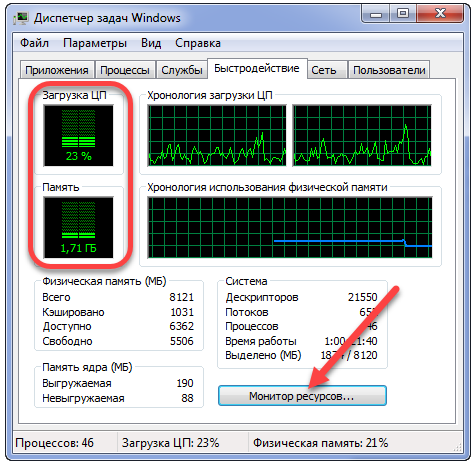
Özel yardımcı programları veya PowerShell'i kullanarak işletim sistemi başlatma süresini de ölçebilirsiniz, ancak bu ayrı bir konudur.
Bir şeyler ters giderse, yapılandırıcı penceresindeki "Tümünü etkinleştir" düğmesi tüm hizmetleri başlatmanıza olanak tanır.
Bununla birlikte, seçilen nesneleri kalıcı olarak devre dışı bırakacağı için bu yöntemin kullanılması önerilmez. Gereksiz hizmetlerin çoğu veya ihtiyaç duyduğundan şüphe ettiğiniz hizmetler için manuel başlatmayı ayarlamak çok daha verimlidir. Genellikle ikincisine dokunmamak daha iyidir.
MMC Konsolu Snap
Uygun ek bileşen aracılığıyla hizmetlerin otomatik olarak başlatılmasını nasıl yapılandırabileceğinizi düşünelim.
- Komut yorumlayıcıda "services.msc" komutunu çalıştırıyoruz.
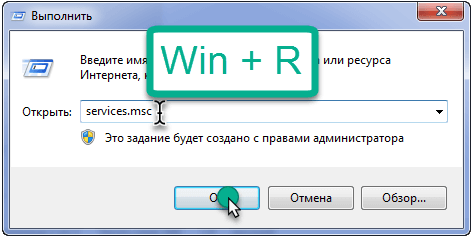
- Hangi hizmetin gerekli olmadığına bakarız, adına sağ tıklayın ve "Özellikler" öğesini seçin.
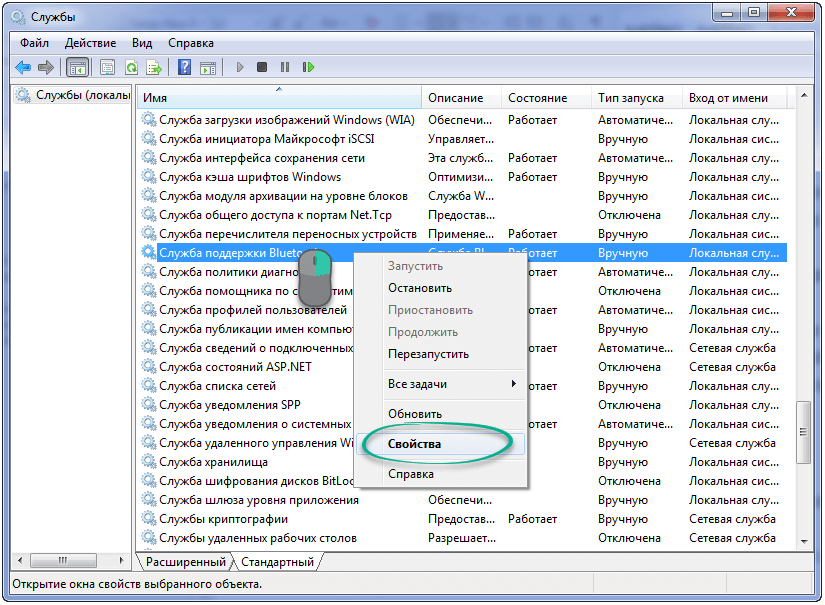
- Parametreler penceresinde, "Başlangıç türü:" "Manuel" veya "Devre Dışı Bırak" seçeneğini belirleyin ve "Tamam"a tıklayın.

Gereksiz işlemler, içerik menüsü aracılığıyla anında durdurulabilir. Oradan da kısa bir yardım çağrılır. Kullanım kolaylığı için liste, ilgili sütunun adına tıklanarak başlatma türüne göre sıralanabilir. "Devre Dışı" durumundaki öğelere dokunmayın.
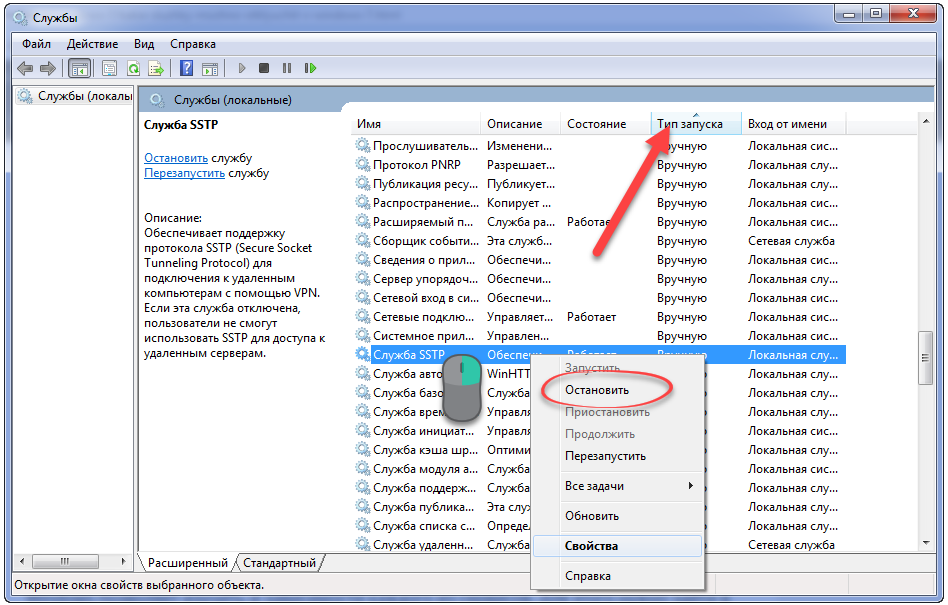
Windows, hizmetlerin her birinin bağımlılıklarını keşfetmenize olanak tanır. Bunu yapmak için, ilgilenilen öğenin "Özellikleri" ne gidin ve "Bağımlılıklar" sekmesine gidin. İlk blok, mevcut hizmetin onsuz çalışmayacağı nesneleri, ikincisinde ona bağlı olanları (alt) listeler. Liste boş - bağımlılık yok.
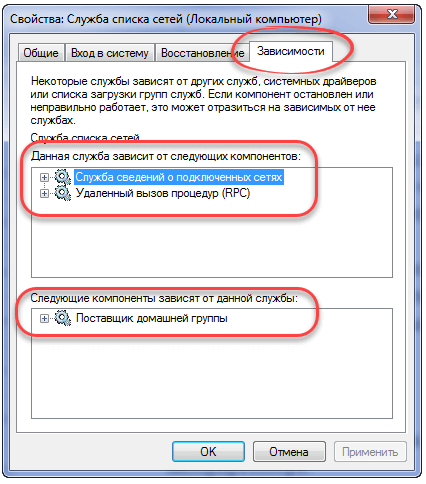
Kullanışlı olmayan otomatik başlatma hizmetlerinden kaldırmanın üçüncü yöntemini dikkate almayacağız. Gereksiz hizmetleri durdurma programı herhangi biri olabilir: Başlatıcı, Otomatik Çalıştırmalar veya herhangi bir sistem uygulaması paketine entegre dahil olmak üzere başka. Bazı araçlara yaratma işlevleri verilmedikçe, onunla çalışma duygusu benzerdir. yedekler Sorun olması durumunda yapılan değişikliklerin hızlı bir şekilde geri alınması için düzenlenebilir tuşlar.
İsteğe bağlı bileşenlerin listesi
Ağ servisleriyle başlayalım. Yerel ağda çalışmayan (yalnızca internete bağlı veya bu konuda tamamen özerk) bir bilgisayarda aşağıda listelenen hizmetleri kapatırsanız bir düzine çöp işleminden kurtulursunuz.
huzurunda ev ağı listeden hiçbir şeye dokunmamak daha iyidir, aksi takdirde her şeyi kapatırız.
- BranchCache - Ev ağında önbelleğe alma işlemini gerçekleştirir.
- Web proxy'sini otomatik olarak keşfedin.
- Diğer ağ katılımcıları için kimlik yöneticisi.
- Ev grubu sağlayıcısı.
- Ev grubu dinleyicisi.
- PC PNRP başlıklarının yayınları.
- Akış sıralama sunucusu.
- Ağ girişi - sil kişisel bilgisayar veya dizüstü bilgisayar.
Diğer ağ hizmetleri (yorumsuz satırlar, İnternet olmayan bir bilgisayarda işlemin gerekli olmadığı anlamına gelir).
- KtmRm - manuel modu ayarlıyoruz, gerekirse otomatik olarak başlatılacak.
- Otomatik WWAN Yapılandırması - Mobil İnternet bağlantısı sağlar.
- Çevrimdışı Dosyalar - Çevrimdışı Dosyalar önbelleğiyle çalışır. Ne olduğunu? Ardından otomatik çalıştırmadan kaldırıyoruz.
- Ağ Erişim Koruma Aracısı - Yerel bir ağ üzerinde çalışması için gereklidir.
- Windows Güvenlik Duvarı - Birçoğu nasıl kapatılacağını arıyor. Daha güçlü bir güvenlik duvarınız varsa, kapattığınızdan emin olun.
- Bilgisayar tarayıcısı - yerel ağdaki diğer bilgisayarları arar.
- Web istemcisi.
- IP Yardımcısı - Hala yeterince kullanılmayan V6 protokolleri için.
- Ağ katılımcılarını gruplandırma - manuel başlatmayı bırakmak daha iyidir.
- Uzaktan Yordam Başlatma Bulucu - Manuel başlatma veya devre dışı bırakma.
- Yönlendirme, uzaktan erişim.
- NetBIOS destek modülü - onsuz, dosyalara ve yazıcılara paylaşılan erişimi organize etmek imkansızdır.
- İnternet bağlantısını paylaşma - İnternet erişimini paylaşmazsanız, onu kaldıracağız.
- IPsec anahtar modülleri - ne olduğunu bilmiyorsunuz, en azından otomatik yüklemeden kaldırabilirsiniz (manuel başlatmayı ayarlayın).
- Bağlantı noktası yönlendiricisi - uzak masaüstleri aracılığıyla yazıcılarla çalışmak için.
- Kablolu otomatik ayarlama, manuel tetiklemeye göre daha iyidir.
- PNRP protokolü - çoğunlukla bir uzak asistanı aramak için kullanılır.
- Discovery Resource Publishing - Dosya paylaşımı sağlar.
- Sunucu - yerel bir ağ için gerekli.
- Ağ bağlantıları - İnternet yoksa devre dışı bırakın.
- SSTP hizmeti - internet yok - kaldırın.
- WLAN otomatik yapılandırma hizmeti - kablosuz ağları yapılandırır.
- Ağ kaydetme arayüzü.
- SSDP Discovery - Uzak bilgisayarlara VPN bağlantıları sağlar.
- Net.Tcp bağlantı noktalarını paylaşma - tanıdık olmayan kelimeler görürseniz - bunları otomatik çalıştırmanın dışında tutarız.
- Windows Media Ağ Paylaşımları - Manuel veya Kapalı.
- Bağlı ağlar hakkında bilgi.
- Ağ Listesi Hizmeti.
- Windows Saati - Sistem saatini senkronize eder.
- Uzak masaüstleri - bunları kullanmayın, silin.
- Uzak kayıt defteri - kayıt defterinizi uzaktan değiştirmenize izin vermez.
- Faks - faks yok, başlatmayı engelle.
- Arka Plan Akıllı Hizmeti - Arka planda güncellemeleri almak için gerekli.
- Güncelleme Merkezi - sistemin güvenliğinde delikler açar, ancak sistem kaynaklarını tüketir ve İnternet kanalını alır.
Yerel hizmetler - yalnızca otomatik çalıştırmadan ağrısız bir şekilde kaldırılabilenleri dikkate alacağız. Onlara ihtiyacınız olup olmadığına karar vermeden önce, nesnenin ayrıntılarını okuduğunuzdan ve özelliklerdeki bağımlılıklarını incelediğinizden emin olun.
Bilinmeyen hizmetlerin manuel olarak başlatılmasına izin vermek veya bunlara dokunmamak daha iyidir (kullanıcı tarafından bilinmeyen, zarar görmeden kaldırılabilen hizmetler, ilgili bir yorumla işaretlenir veya hiç işaretlenmez). Deneyler, geri alma noktasına sahip olsalar bile kötü bir şekilde sona erebilir.
- Ebeveyn Denetimleri - ebeveyn denetimi işlevini etkinleştirir.
- Superfetch - Sık aranan programları daha hızlı çalıştırmak için önbellekte tutar. 1-2 GB RAM'imiz varsa işlemden kurtuluruz.
- Windows CardSpace - Dijital kimliklerle çalışma.
- Windows Arama - hızlandırılmış dosya aramasından sorumludur, indeksleme sırasında sistem kaynaklarını tüketir. Performansa ihtiyacımız var ve arama sonuçları için biraz daha beklemek için zamanımız var, bunları otomatik olarak başlatılanlar listesinden çıkarıyoruz.
- Uyarlanabilir parlaklık kontrolü - yalnızca bir ışık sensörü varsa dokunmayın.
- Windows yedekleme - nedir bu? Çöp demektir.
- Biyometrik hizmet - kesinlikle gerekli değil.
- Sanal disk manueldir.
- Disk Birleştirici - ayrıca üçüncü taraf birleştirici kullanıyorsanız SSD için gerekli değildir.
- Yazdırma Yöneticisi - Yazıcı olmadan yalnızca bellek boşa harcanır.
- Desktop Window Manager - Aero şeffaflık efektlerinden sorumludur.
- Yazılım Koruması - Windows ve Uygulama Lisanslama için kullanılır.
- Windows Defender - devre dışı, güvenilir bir antivirüs ile değiştirmek daha iyidir.
- Program uyumluluğu hakkında bilgi - "Yedi" ile uyumlu olmayan uygulamaları çalıştırmak için gereklidir.
- Değiştirilen Bağlantı İzleme İstemcisi - Bilgisayardaki ve ağdaki NTFS dosyalarının bağlantılarını izler. Genellikle talep edilmez.
- önbellek Windows yazı tipleri- yazı tipi optimizasyonu.
- SNMP Tuzağı - bazı uygulamaların kullanıcı bilgilerini toplamasına izin verir.
- Media Center alıcı kutuları - alıcı kutusu yok - başlatmayı yasaklar.
- Sertifikanın dağıtımı - akıllı kartlarla çalışmak için.
- Tablet PC Giriş Hizmeti - Dokunmatik ekran işlemi.
- Windows Görüntü İndirmeleri - Bir tarayıcıdan / kameradan görüntüler alın.
- Bluetooth destek servisi.
- Medya Merkezi Zamanlayıcı.
- Taşınabilir cihazların numaralandırıcısı - WMP aracılığıyla bir USB flash sürücüdeki verilerin senkronizasyonu ve resimleri içe aktarmak için bir sihirbaz.
- Uygulama Uyumluluk Yardımcısı - Win 7 ile uyumlu olmayan programları çalıştırmak için.
- Medya Merkezi Alıcısı - Bu oynatıcıda akış videosunu görüntüleyin.
- Sistem olay bildirimleri.
- BitLocker Sürücü Şifrelemesi - Kullanılmıyorsa Otomatik Kullan'dan kaldırılabilir.
- Akıllı kart.
- Application Layer Gateway - Güvenlik duvarı tarafından gereklidir.
- Temalar - grafik bağdaştırıcısı da dahil olmak üzere çok fazla kaynak tüketirler, ancak tasarımı daha güzel hale getirirler. Bu, işlemin otomatik olarak başlatılmasının yasaklanmasının PC'nin performansı üzerinde olumlu bir etkisi olacağı nadir bir durumdur.
- Birim Gölge Kopyaları - Geri alma noktaları oluşturmak için gereklidir.
- Evrensel PNP cihazlarının düğümü - UPNP cihazlarının yokluğunda talep edilmez.
- Güvenlik Merkezi - Virüsten koruma, güvenlik duvarı ve güncelleme merkezinin durumu hakkında uyarılar gösterir.
Diğer tüm hizmetlere dokunulmamalıdır. İşletim sisteminin ve bileşenlerinin çalışması için son derece önemlidirler. İstisnalar, bir yabancıyla kurulanlardır. yazılım(sürücüler, emülatörler) hizmetleri. Ağ hizmetlerini devre dışı bıraktığınızda, bunları hemen durdurmak ve ağ bağlantısının kaybolup kaybolmadığını kontrol etmek daha iyidir, ancak gereksiz bir şeye dokunmazsanız, sorunlar hariç tutulur.
Birçok kullanıcı, özellikle düşük güçlü bilgisayarlara sahip olanlar, işletim sisteminin hızını artırmak için gereksiz veya kullanılmayan her şeyi optimize etmeyi ve kapatmayı düşünür. Ve haklı olarak, neden bilgisayarınıza ihtiyacınız olmayan şeyleri yükleyesiniz? Elbette, hizmetlerin çoğu sistemin bir parçası olduğu için kapatılmasına gerek yoktur, ancak her zaman ihtiyaç duyulmayan veya sizin için hiçbir zaman yararlı olmayacak bazı hizmetler de vardır.
Bu yazımızda ihtiyacınız olmayan servisleri devre dışı bırakmaktan bahsedeceğiz. Servisler, bilgisayar arka planda açıldığında sistemle birlikte yüklenen programlardır. Kaç tane şey yüklenebileceği hakkında hiçbir fikriniz yok ve bunu asla bilmiyordunuz. Bilgisayarın açılmasını ve yavaşlamayı bırakmasını beklediniz. Ancak bu rahatsızlık giderilebilir. Ve 4 GB'den fazla olan güçlü bir bilgisayarınız olsa bile. RAM, 4 çekirdek, o zaman bu performans kazancını fark etmeyeceksiniz. Ancak genel gelişim için makaleyi sonuna kadar okuyabilirsiniz, bazen işinize yarayabilir.Devre dışı bırakma hizmetleri bana ne verecek?
Bir bütün olarak sistemin hızını artıracaksınız. Bazı hizmetler, virüslerin yararlandığı güvenlik açıklarıdır, bu nedenle bu pencere güvenliği... Şimdi ne düşündüğünü biliyorum? Sahibim En son sürüm popüler antivirüs güncellenmiş imza veritabanları ile. Ancak antivirüs sizi asla virüslerden %100 korumaz. Siz kendiniz bilgisayarınızın nihai koruyucususunuz.Hizmetlerin devre dışı bırakılabileceğinin kanıtı.
Örneğin, çalışan bir faks hizmetiniz veya bir uzak kayıt defteriniz var. Onları kullanmadığına eminim. İlk olarak, birkaç kişi faks kullanır, belgeleri aktarmanın daha uygun yolları vardır. Uzak kayıt defteri de sizin için hiçbir işe yaramaz, yalnızca onu ele geçiren ve sistemle her şeyi yapabilen virüslere karşı bir güvenlik açığı sunar. Tabii ki, bu onların hiç gerekli olmadığı anlamına gelmez, belirli bir insan kategorisi için (programcılar, sistem yöneticileri vb.) İhtiyaç duyulabilir veya özellikle ihtiyaç duyulabilir.
Aslında, tehlikeli ve gereksiz Windows hizmetlerinin nasıl devre dışı bırakılacağının özü.1. Simgeye sağ tıklayın Bir bilgisayar ve öğeyi seçin Kontrol... Windows 8'de aynı şey, masaüstündeki Bilgisayar kısayoluna tıklamanız yeterlidir.
2. Önünüzde bir program görünmelidir bilgisayar kontrolü... Bölümü aç Hizmetler ve Uygulamalar ve klasörü yeniden açın Hizmetler... Veya Kazan + R , girmek hizmetler.msc. Bir sonraki paragrafta, devre dışı bırakılabilen veya manuel moda geçilebilen hizmetlerin bir listesini göreceğiz ve şimdi talimat deneyimli olmayanlar içindir. Bir hizmetle bir şeyler yapmak için, onu listede bulun ve üzerinde farenin sol tuşuna çift tıklayın ve ardından aşağıdaki 3. noktayı izleyerek istediğinizi seçin.
3.1 Windows 7'de korkmadan devre dışı bırakılabilen hizmetlerin listesi.
- Uzak kayıt defteri- Açıkça devre dışı bırakın!
- - manuel olarak.
- bilgisayar tarayıcısı- Yerel ağınız yoksa manuel olarak çevirin.
- İkincil giriş- devre dışı bırakın veya manuele aktarın.
- Uzaktan Erişim Otomatik Bağlantı Yöneticisi- Devre dışı bırak veya manuel olarak
- Dağıtılmış İşlem Koordinatörü- Devre dışı bırakmak
- NetBIOS Yardımcısı- Yerel ağınız yoksa devre dışı bırakın.
- Uzak Masaüstü Sunucusunu Yapılandırma- Devre dışı bırakmak
- Windows Görüntü İndirme Hizmeti (WIA)- Bilgisayarınıza bağlı tarayıcınız veya dijital kameranız varsa hiçbir şeye dokunmuyoruz, yoksa kapatıyoruz.
- Bluetooth desteği- Bluetooth kullanmıyorsanız kapatın.
- - devre dışı bırakmak
- - Devre dışı bırak
- Akıllı kart- devre dışı bırakmak
- Faks- kullanmıyorsak onu da kapatın.
IPSec Politika Aracısı- devre dışı bırakmak. Dizüstü bilgisayarlarda bu hizmeti devre dışı bırakmak pil ömrünü etkiler.- Windows yedekleme
- Tablet PC Giriş Hizmeti
Uzak kayıt defterini devre dışı bırakmak için bir hizmet örneği aşağıda verilmiştir.
3.2 Windows 8'de korkmadan güvenle devre dışı bırakabileceğiniz hizmetlerin listesi.
- dağıtılmış işlemlerin koordinatörü için ktmrm- manuel olarak.
- bilgisayar tarayıcısı- Yerel ağınız yoksa manuel moda geçiyoruz.
- Windows biyometrik hizmeti- Sisteme girmek için parmak izi veya retina taraması vb. kullanmıyorsanız, devre dışı bırakın.
- İkincil giriş- devre dışı bırakın veya manuele aktarın.
- Baskı yöneticisi- Yazıcıyı kullanmıyorsanız kapatın
- Akıllı kart silme politikası- Kullanmıyorsanız veya ne olduğunu bilmiyorsanız, devre dışı bırakın.
- Windows defans hizmeti- Zaten başka bir virüsten koruma yazılımınız varsa, devre dışı bırakın.
- Bluetooth desteği- Bluetooth kullanmıyorsanız kapatın.
- Windows Uzaktan Yönetim Hizmeti- Devre dışı, çünkü sizden başka kimse kontrol etmemelidir.
- Uzak Masaüstü Hizmeti- Devre dışı bırakmak.
- Akıllı kart- devre dışı bırakmak
- Faks- kullanmıyorsak onu da kapatın.
- Uzak kayıt defteri- Varsayılan olarak, bu hizmet Windows 8'de devre dışıdır, ancak her ihtimale karşı devre dışı bırakıldığından emin olun.
- Windows yedekleme- ayrıca pratikte kimse kullanmaz.
- Windows Media Center Zamanlayıcı Hizmeti- medya merkezini kullanmıyorsanız bağlantıyı kesin.
- Uyarlanabilir parlaklık kontrolü- ışık sensörünün olmaması nedeniyle çoğu bilgisayarda işe yaramaz.
- Tablet PC Giriş Hizmeti- Tasarımla uğraşmıyorum ve grafik tabletim yok. Bu nedenle, bu hizmete de ihtiyacım yok.
Ama yine de, bağlantıyı kesmeden önce bir geri yükleme noktası oluşturmanızı tavsiye ederim. Ve belirli bir hizmeti devre dışı bırakmak konusunda emin değilseniz, devre dışı bırakmamak daha iyidir.